

|
|
|
|
|
win11系统已经删除美式键盘还是出现怎么解决?详情有些用户不想要使用自带的美式键盘,因此将其删除了,可是在切换输入法的时候,还是出现了,且依旧可以正常的使用,那么这个问题应该怎么解决呢,今日的win11教程小编就为大伙带来完整的解决步骤,感兴趣的用户欢迎来纯净之家查看相关方法。 解决方法如下: 1、右击右下角任务栏中的输入法图标,接着选择选项列表中的更多键盘设置。 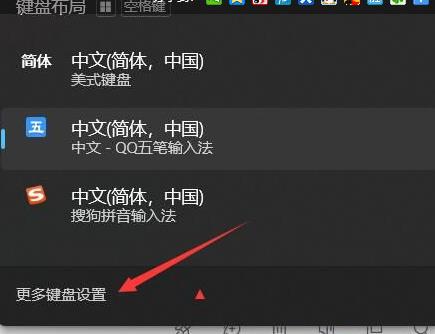 2、进入到新的界面后,点击左侧栏中的时间和语言选项,然后找到右侧中的语言,点击三个点图标,选择语言选项。 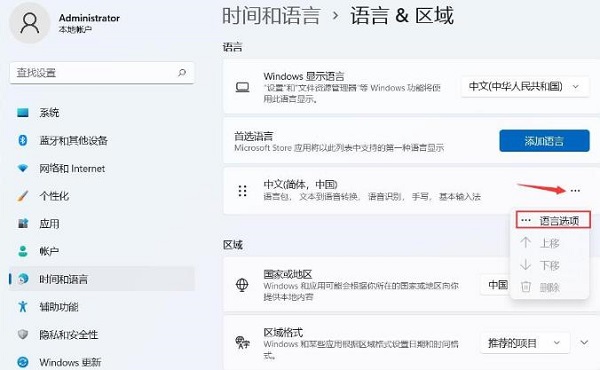 3、然后找到美式键盘,点击其右侧的三个点图标,选择将其删除即可。 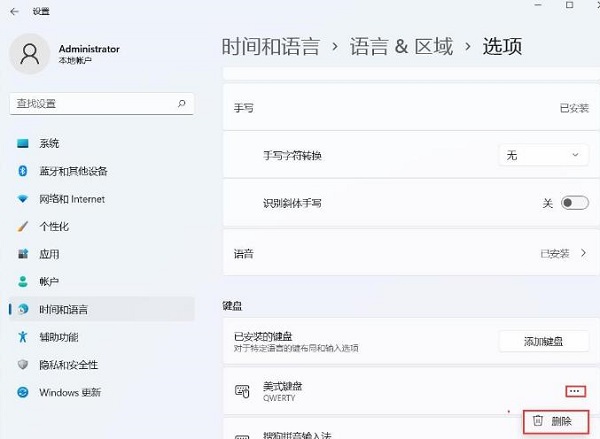 以上就是win11系统已经删除美式键盘还是出现怎么解决?详情的全部内容,望能这篇win11系统已经删除美式键盘还是出现怎么解决?详情可以帮助您解决问题,能够解决大家的实际问题是软件自学网一直努力的方向和目标。 |
|
|